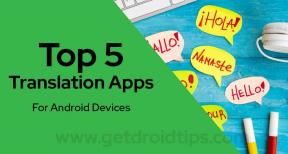كيفية إعادة تأمين محمل الإقلاع على Motorola One Power
نصائح وحيل Android / / August 05, 2021
إذا كنت تبحث عن طرق لإعادة تشغيل محمل الإقلاع في Motorola Moto One Power ، فأنت في المكان المناسب كما في هذا المنشور ، سنوجهك حول كيفية فتح أداة تحميل التشغيل على Moto One Power. للتذكير ، أطلقت Motorola Moto One Power مرة أخرى في عام 2018 وهي تتميز بميزات رياضية مثل Snapdragon 636 ، وبطارية ضخمة تبلغ 5000 مللي أمبير في الساعة ، و 3-6 جيجابايت من ذاكرة الوصول العشوائي ، وشاشة بحجم 6.2 بوصة. يوفر ما يصل إلى 64 جيجابايت من التخزين على متن الطائرة في قسم الكاميرا ، يتميز بإعداد كاميرا مزدوجة مع مطلق النار الأساسي بدقة 16 ميجابكسل وكاميرا سيلفي بدقة 12 ميجابكسل في المقدمة. يأتي أيضًا مع ماسح ضوئي لبصمات الأصابع في الخلف.
إذا لم تكن راضيًا عن تجاربك ، فقد ترغب في العودة باستخدام ذاكرة القراءة فقط. ولهذا ، تحتاج إلى إعادة توصيل محمل الإقلاع الخاص بك على جهازك. بفضل عضو كبير في XDA rushiranpise لهذا الدليل. يمكنك اتباع هذا الدليل حول كيفية إعادة إرساء أداة تحميل التشغيل عبر طريقة Fastboot على نظام Android. لذلك دون مزيد من اللغط ، دعنا ننتقل مباشرة إلى المقالة نفسها:

جدول المحتويات
-
1 كيفية إعادة تأمين محمل الإقلاع على Motorola One Power
- 1.1 ما هو Bootloader؟
- 1.2 مزايا إعادة توصيل محمل الإقلاع
- 2 المتطلبات المسبقة
- 3 خطوات إعادة تأمين محمل الإقلاع على Motorola One Power
كيفية إعادة تأمين محمل الإقلاع على Motorola One Power
قبل أن نبدأ في إعادة إرساء محمل الإقلاع ، دعونا نلقي نظرة عميقة على ما هو محمل الإقلاع ومزايا إعادة تخزينه:
ما هو Bootloader؟
برنامج bootloader هو أول شيء يتم تشغيله في جهازك عندما تقوم بتشغيل جهازك. يأمر الجهاز بتشغيل البرامج المناسبة من أجل التشغيل بسلاسة وتقديم أداء أفضل. علاوة على ذلك ، يتم تخزين أداة تحميل التشغيل بعيدًا عن متناول المستخدم ويتم تخزينها في ذاكرة ثابتة حتى لا يتمكن المستخدم من إعاقة الملفات. ومع ذلك ، هناك طرق وطرق يمكنك من خلالها إلغاء قفل أداة تحميل التشغيل الخاصة بالجهاز والمضي قدمًا في وميض استرداد مخصص لجذر جهازك. ولكن ، يجب عليك التأكد من اتباع دليل موثوق واتباع الخطوات بشكل صحيح لتجنب أي ضرر دائم لهاتفك.
مزايا إعادة توصيل محمل الإقلاع
- يعود المستخدمون إلى مخزون ذاكرة القراءة فقط لأنهم إما يريدون المطالبة بضمان.
- سيقوم جهازك بتشغيل ROM المخزن المصرح به فقط من البائع ولا شيء آخر.
- ستتمكن من تثبيت التحديثات المرسلة عبر OTA بواسطة OEM الخاص بك
المتطلبات المسبقة
- خذ نسخة احتياطية كاملة من Motorola One Power.
- تأكد من شحن جهازك إلى حوالي 60٪.
- تحتاج إلى تنزيل الأحدث أدوات ADB و Fastboot.
- قم بتثبيت أحدث برامج تشغيل USB لموتورولا ون باور.
خطوات إعادة تأمين محمل الإقلاع على Motorola One Power
تحذير
عندما تقوم بإجراء أي تعديل على جهازك ، قم بذلك على مسؤوليتك الخاصة. لن يكون GetDroidTips مسؤولاً عن أي أجهزة خربة.
تعليمات
- تحتاج إلى تمكين خيارات المطور على جهاز Android الخاص بك.
- اذهب إلى الإعدادات >> حول الهاتف >> اضغط على رقم البناء 7 مرات حتى ترى رسالة نخب "أنت الآن مطور".
- تحت خيارات المطور ، تحتاج إلى تمكين تصحيح أخطاء USB وخيار فتح OEM كذلك.
- للقيام بذلك مرة أخرى توجه إلى الإعدادات >> خيارات المطور >>ممكن تصحيح أخطاء USB فضلا عن إفتح OEM تبديل.
- الآن للدخول إلى وضع Fastboot على Motorola One Power ، قم بإيقاف تشغيل جهازك. ثم اضغط قوة و أزرار خفض الصوت الوقت ذاته.
- قم باستخراج المحتويات وتثبيت أداة ADB و Fastboot على جهاز الكمبيوتر الخاص بك.
- قم بتوصيل هاتفك الذكي بجهاز الكمبيوتر الخاص بك عبر كابل USB ودع جميع برامج التشغيل يتم تثبيتها على جهاز الكمبيوتر الخاص بك.
- افتح CMD أو موجه الأوامر واكتب الأوامر أدناه في CMD واضغط على Enter ؛
قفل OEM fastboot - هذا هو!
إذاً ، إليكم الأمر من جانبي في هذا المنشور. أتمنى أن تكونوا قد أحبتم هذا المنشور وتمكنوا من إعادة تحميل أداة تحميل التشغيل على هاتف Moto One Power Android الذكي. أخبرنا في التعليقات إذا كنت قد نجحت في استعادة البرامج الثابتة للأوراق المالية باستخدام الطريقة المذكورة أعلاه أم لا. حتى آخر... في صحتك!
ستة سيجما والمسوق الرقمي المعتمد من Google الذي عمل كمحلل لأفضل الشركات متعددة الجنسيات. من عشاق التكنولوجيا والسيارات ، يحب الكتابة ، ولعب الجيتار ، والسفر ، وركوب دراجته ، والاسترخاء. رائد أعمال ومدون.